В EnvyCRM есть возможность настроить определенные разрешения для каждого сотрудника.
Для того, чтобы настроить разрешения для сотрудника в CRM, Вам необходимо:
Перейти в CRM, раздел Настройки — Сотрудники
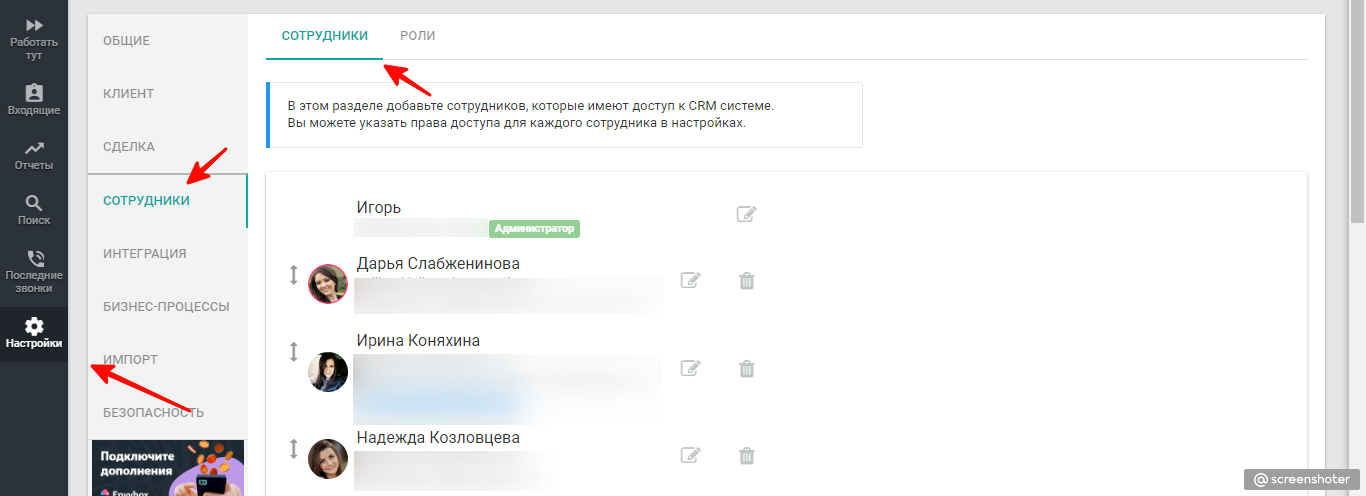
Далее Вам надо напротив нужного сотрудника нажать на карандашик «Редактировать». 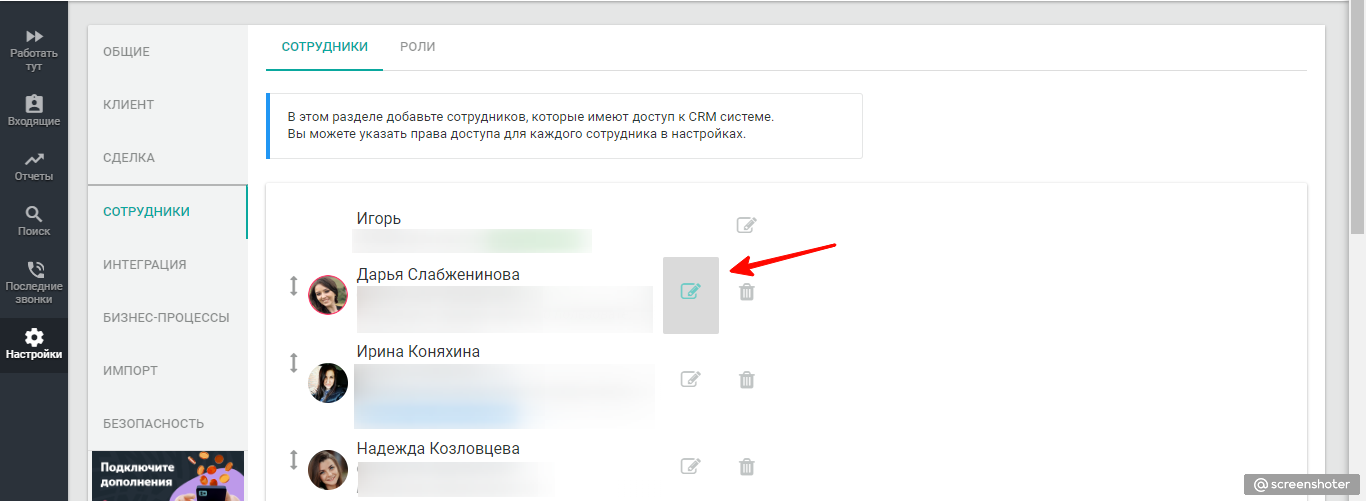
В появившемся окне Вы можете перейти в раздел Разрешения для настройки. 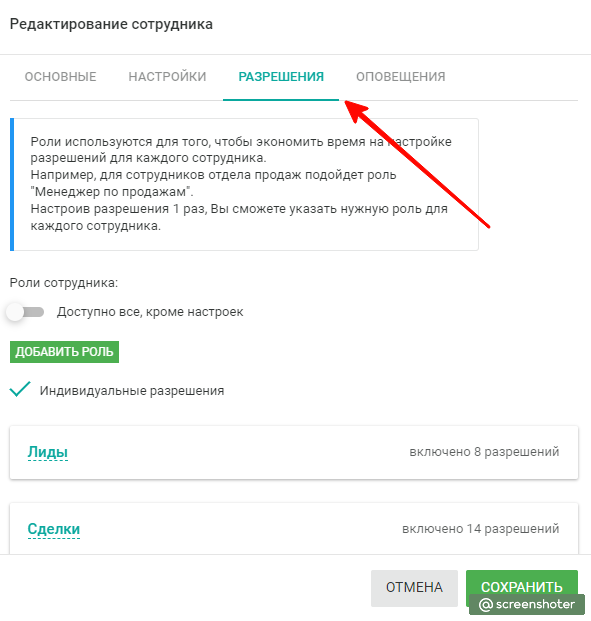
Все разрешения поделены на разделы.
Доступные разделы:
Лиды. В данном подразделе осуществляются настройки разрешений для просмотра и работы с лидами. Лиды это сущности, создающиеся по обращения, поступающим по подключенным интеграциям и также лиды могут создаваться вручную в разделе Входящие. При взятии в работу лида со статусом «Ещё не взяли в работу» на его основе создается Клиент и Сделка.
Разрешить просмотр чужих лидов (Во входящих, В карточке, В поиске);
Разрешить удаление лидов;
Показывать кнопку «Открыть» во входящих у лидов без ответственного;
Разрешить изменять тип входящего обращения;
Разрешить изменять ответственного;
Разрешить изменение значения полей.
Сделки. Данный подраздел предназначен для настройки разрешений на просмотр и работу со сделками.
Разрешить просмотр чужих сделок (Во входящих, В карточке, В поиске, В работать тут);
Разрешить изменение значения полей на всех этапах;
Разрешить менять воронку и этап вручную;
Разрешить изменять ответственного;
Разрешить изменять тип входящего обращения;
Разрешить удаление сделок;
Разрешить просмотр чужих событий в истории;
Разрешить редактирование чужих комментариев;
Разрешить удалять комментарии;
Разрешить добавлять сделку;
Разрешить просмотр чужих диалогов в сделке;
Разрешить объединять чужие сделки;
Разрешить изменять участников в сделке.
Клиенты. В этом подразделе есть возможность настроить разрешения для работы с карточкой контактов.
Разрешить добавление клиентов вручную во входящих;
Разрешить удаление клиентов;
Разрешить изменение значения полей;
Разрешить редактирование контактов в карточке;
Разрешить объединять чужих клиентов.
Отчеты. В данном подразделе настраиваются разрешения на просмотр вкладки «Отчеты», а также видимость этих отчетов для сотрудника.
Разрешить просмотр отчетов;
Разрешить просмотр отчетов по другим сотрудникам.
Поиск. Этот подраздел отвечает за настройку доступа на просмотр раздела «Поиск» и доступа к выгрузке базы.
Показывать в меню раздел поиск;
Разрешить выгрузку в Excel в поиске.
Настройки. В этом подразделе регулируется доступ для сотрудника в настройки СРМ системы.
Показывать в меню раздел настройки;
Показывать в разделе настроек меню общие;
Показывать в разделе настроек меню клиент;
Показывать в разделе настроек меню сделка;
Показывать в разделе настроек меню оплата;
Показывать в разделе настроек меню сотрудники;
Показывать в разделе настроек меню интеграция;
Показывать в разделе настроек меню бизнес-процессы;
Показывать в разделе настроек меню импорт;
Показывать в разделе настроек меню безопасност.
Последние звонки. Тут можно включить для менеджера раздел «Последние звонки», где отображён список всех звонков, поступающих из подключенной телефонии с возможностью регулирования, звонки каких сотрудников буде видеть менеджер.
Разрешить просмотр звонков.
Воронки. В этом подразделе настраивается доступ на просмотр отдельных воронок в СРМ.
Разрешить просмотр всех воронок. (Если отключить просмотр всех воронок, появится список для выбора нужных воронок);
Показывать воронку «Основная»;
Показывать воронку «Доработки»;
Показывать воронку «Знакомство с новыми клиентами»;
Показывать воронку «Остановили виджет»;
Показывать воронку «Опрос по СРМ»;
Показывать воронку «Ушедшие».
Почта. Данный подраздел позволяет установить разрешения на редактирование и удаление общих шаблонов писем.
Разрешить редактировать общие шаблоны писем.
Мессенджер. В данном подразделе настраивается видимость чужих диалогов для сотрудника во встроенном мессенджере СРМ.
Просмотр чужих диалогов;
Разрешить массовую рассылку в разделе «Поиск» в мессенджер по диалогам.
Также можно настроить Роли. По умолчанию добавлена роль «Доступно все, кроме настроек» .
Роли используются для того, чтобы сэкономить время на настройке разрешений для каждого сотрудника.
Например, для сотрудников отдела продаж подойдет роль «Менеджер по продажам».
Настроив разрешения 1 раз, Вы сможете указать нужную роль для каждого сотрудника.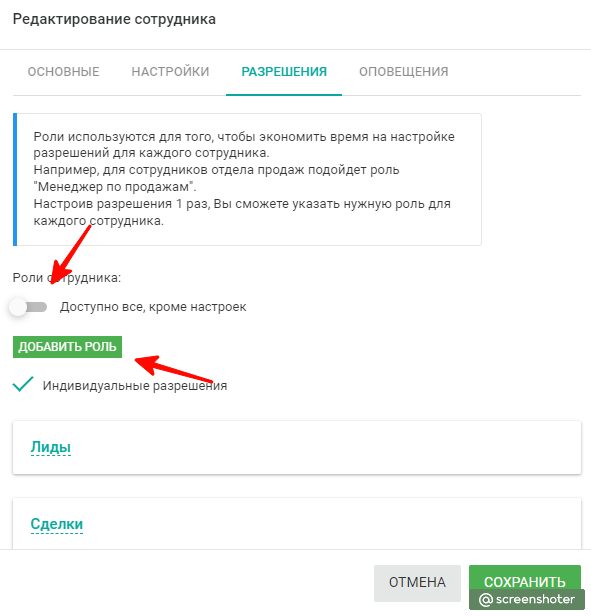

Оставьте комментарий